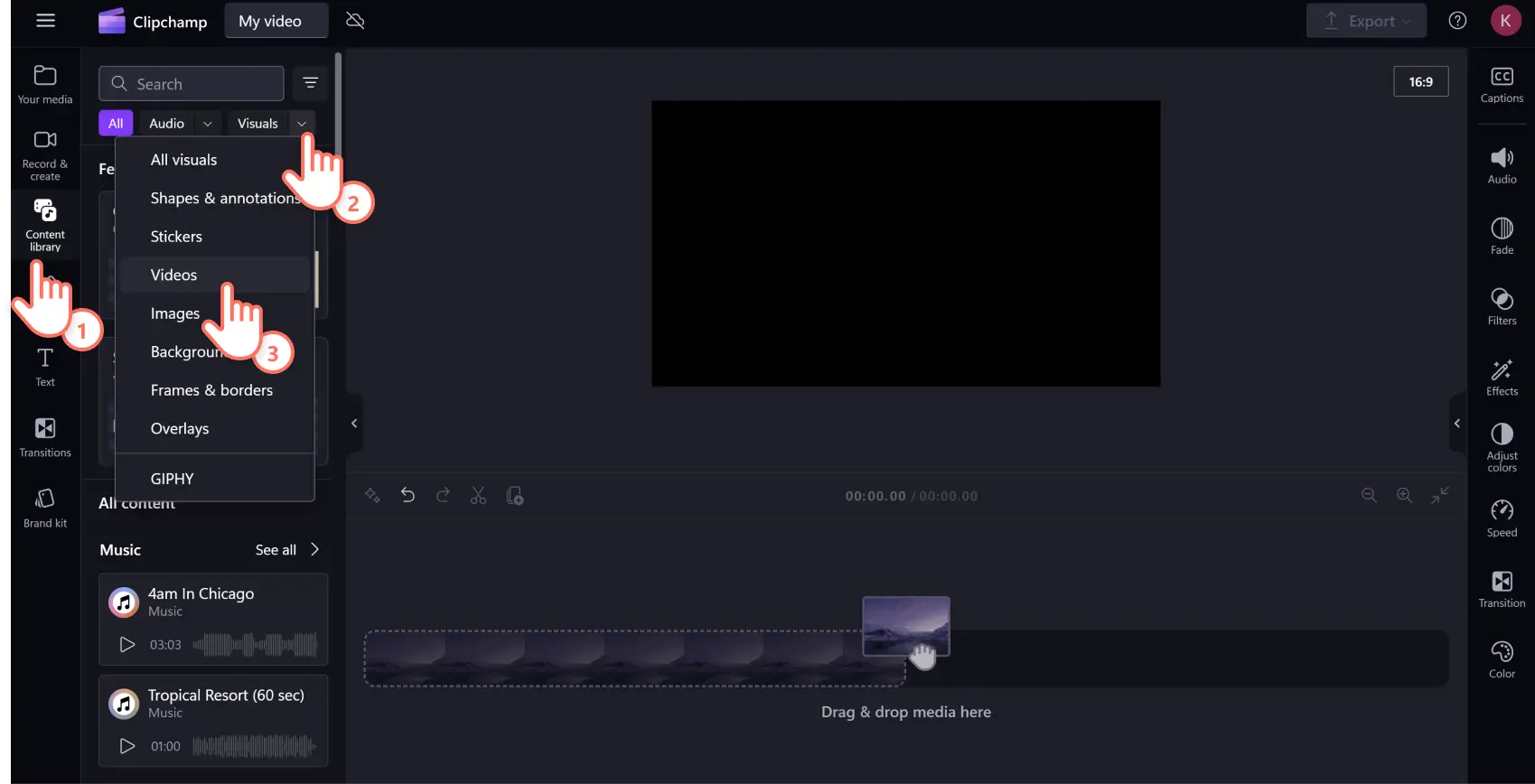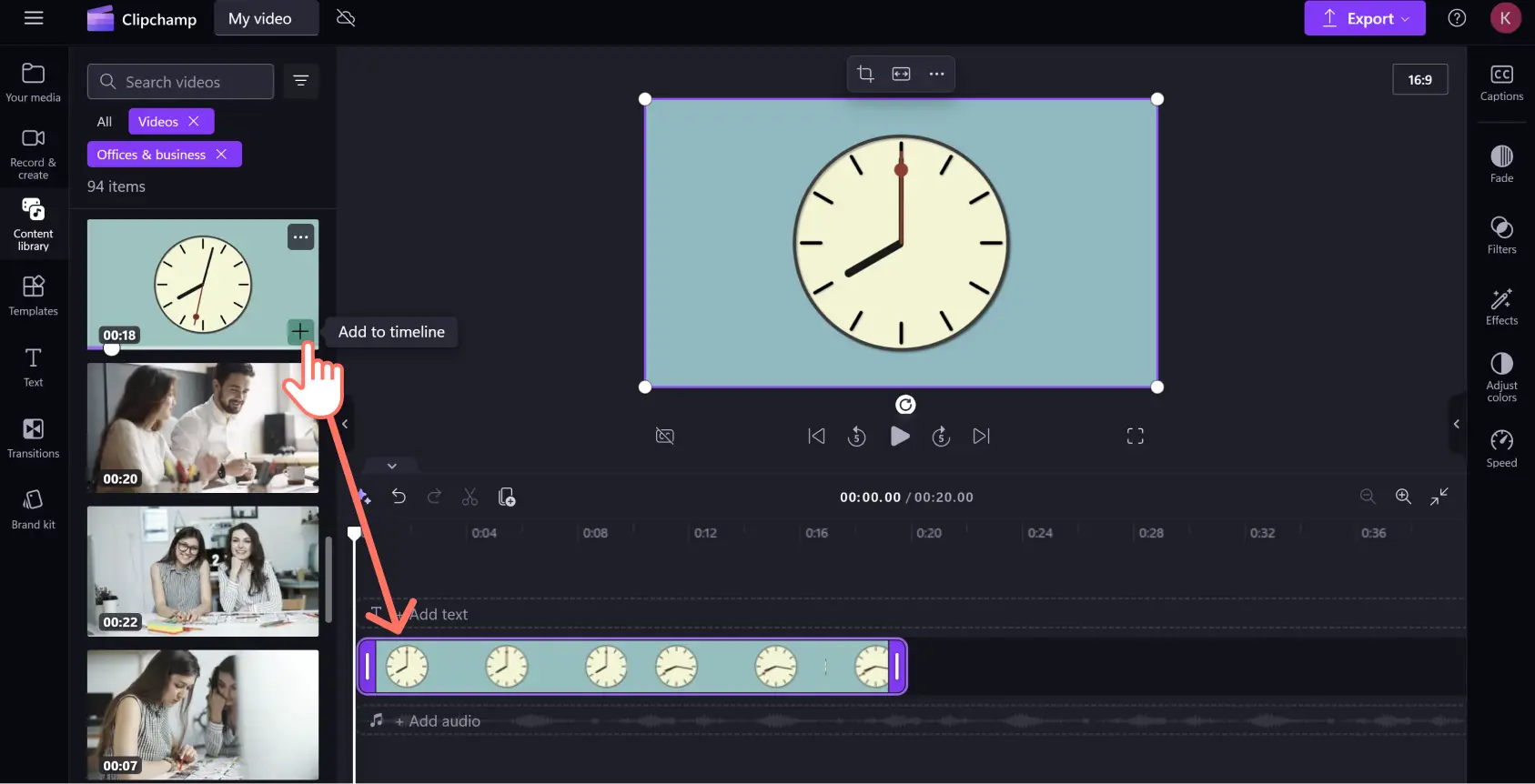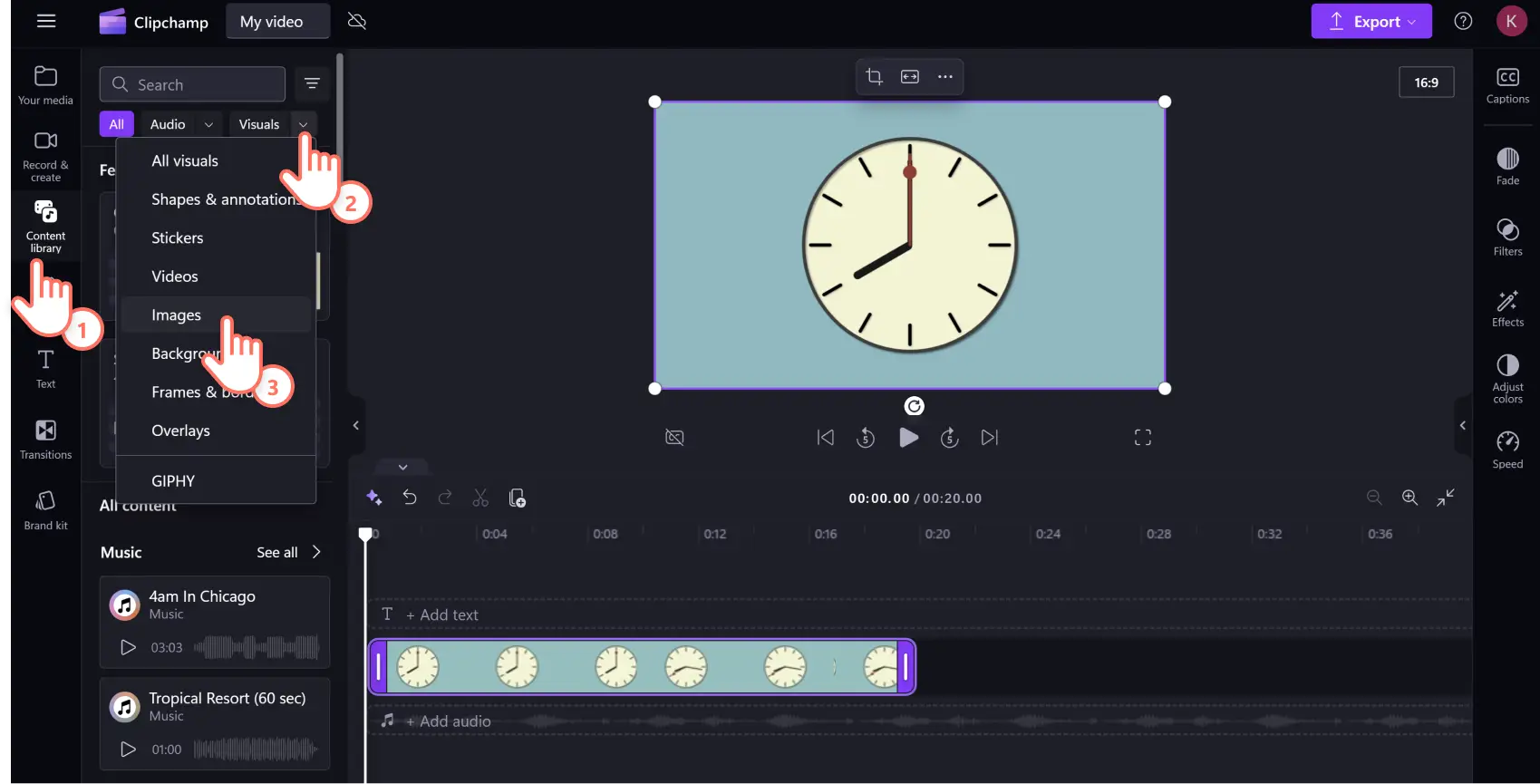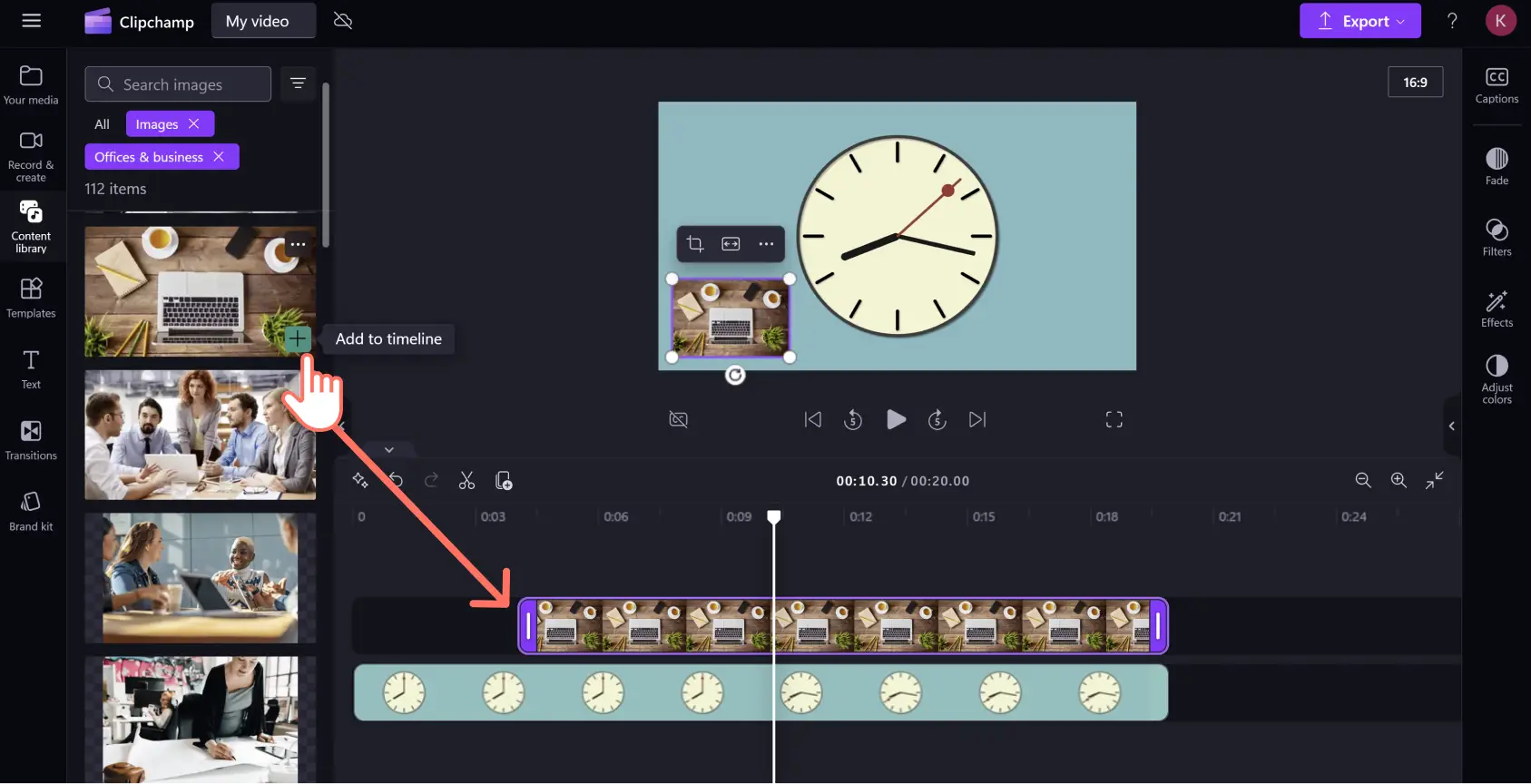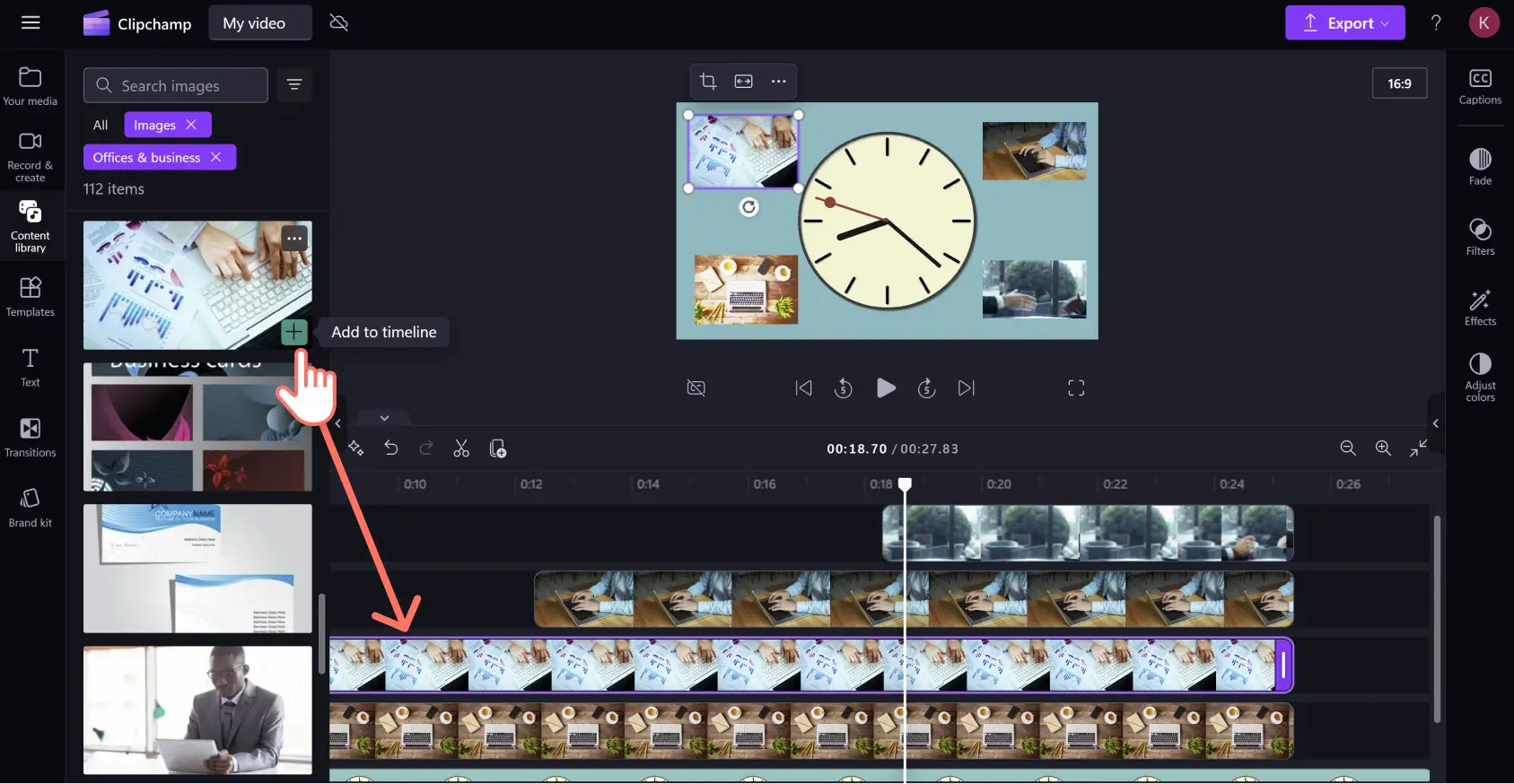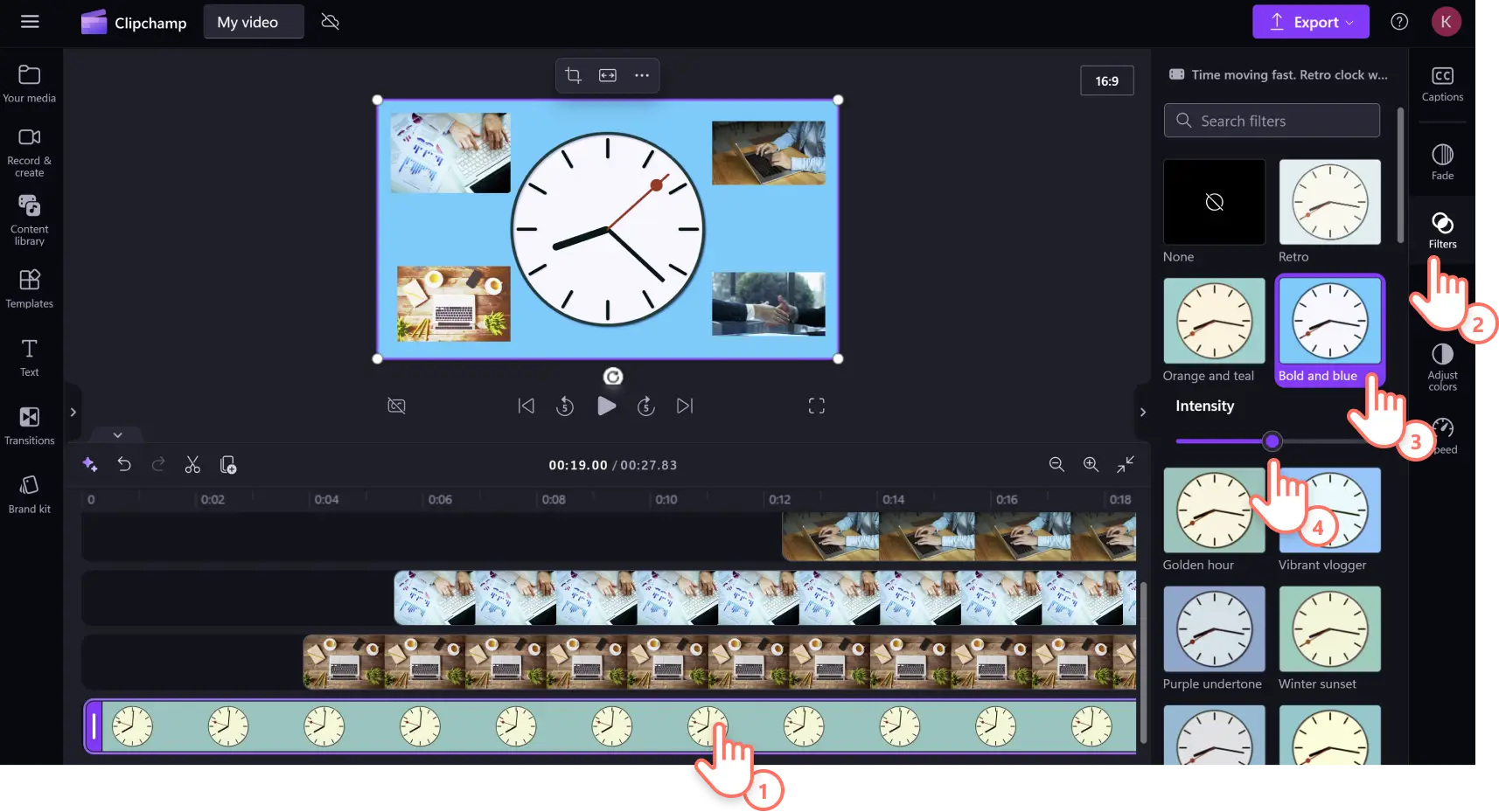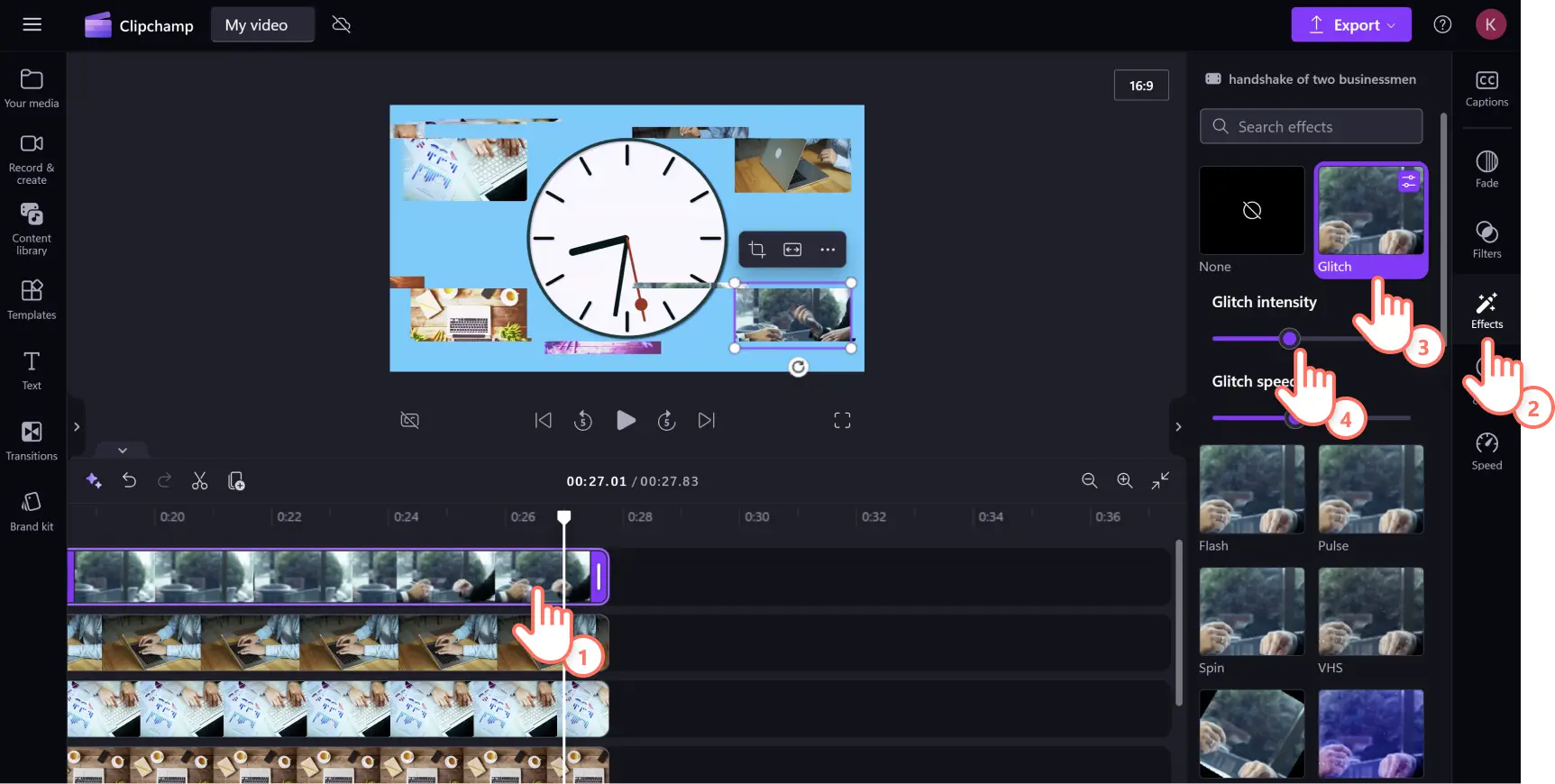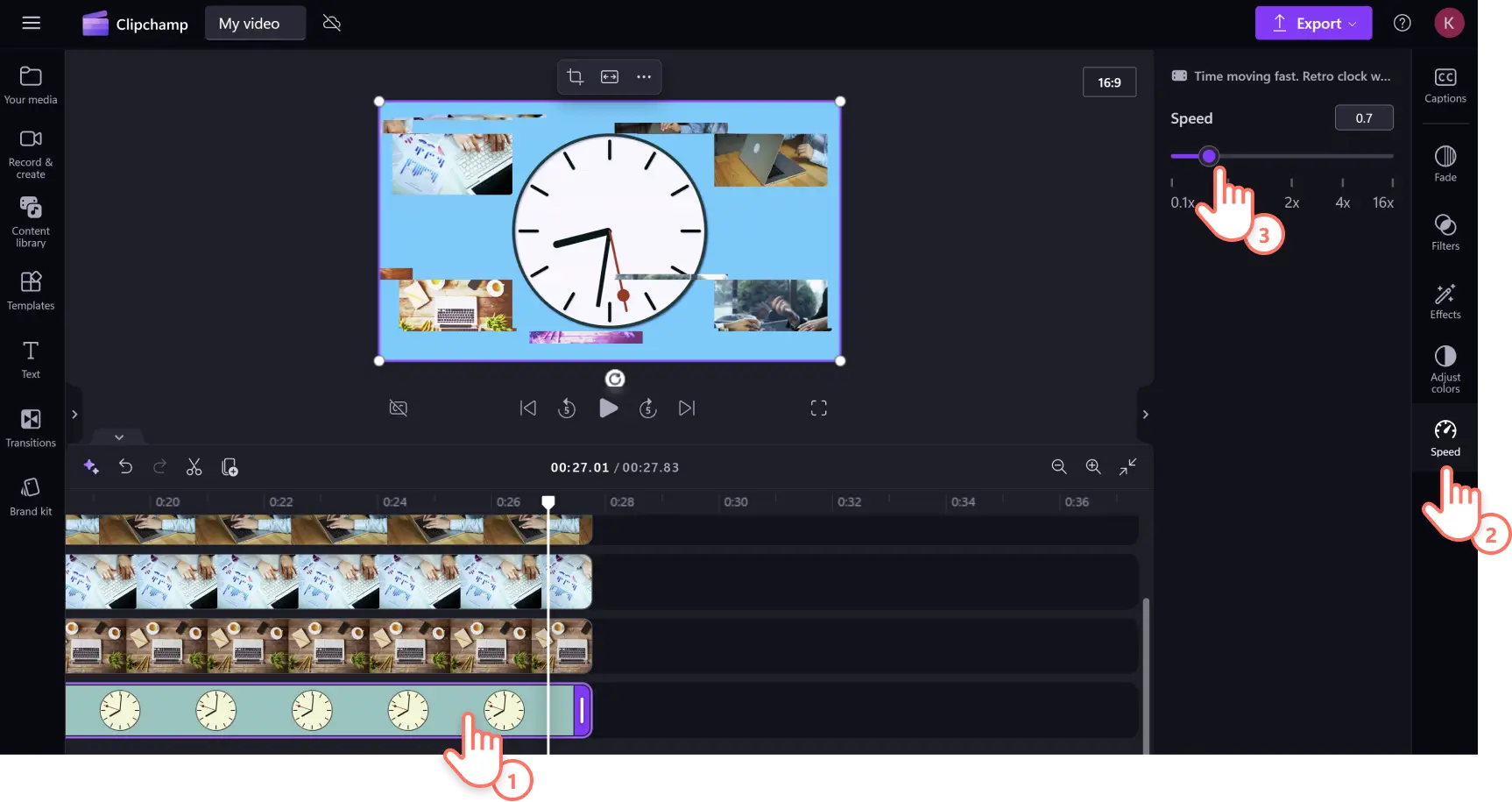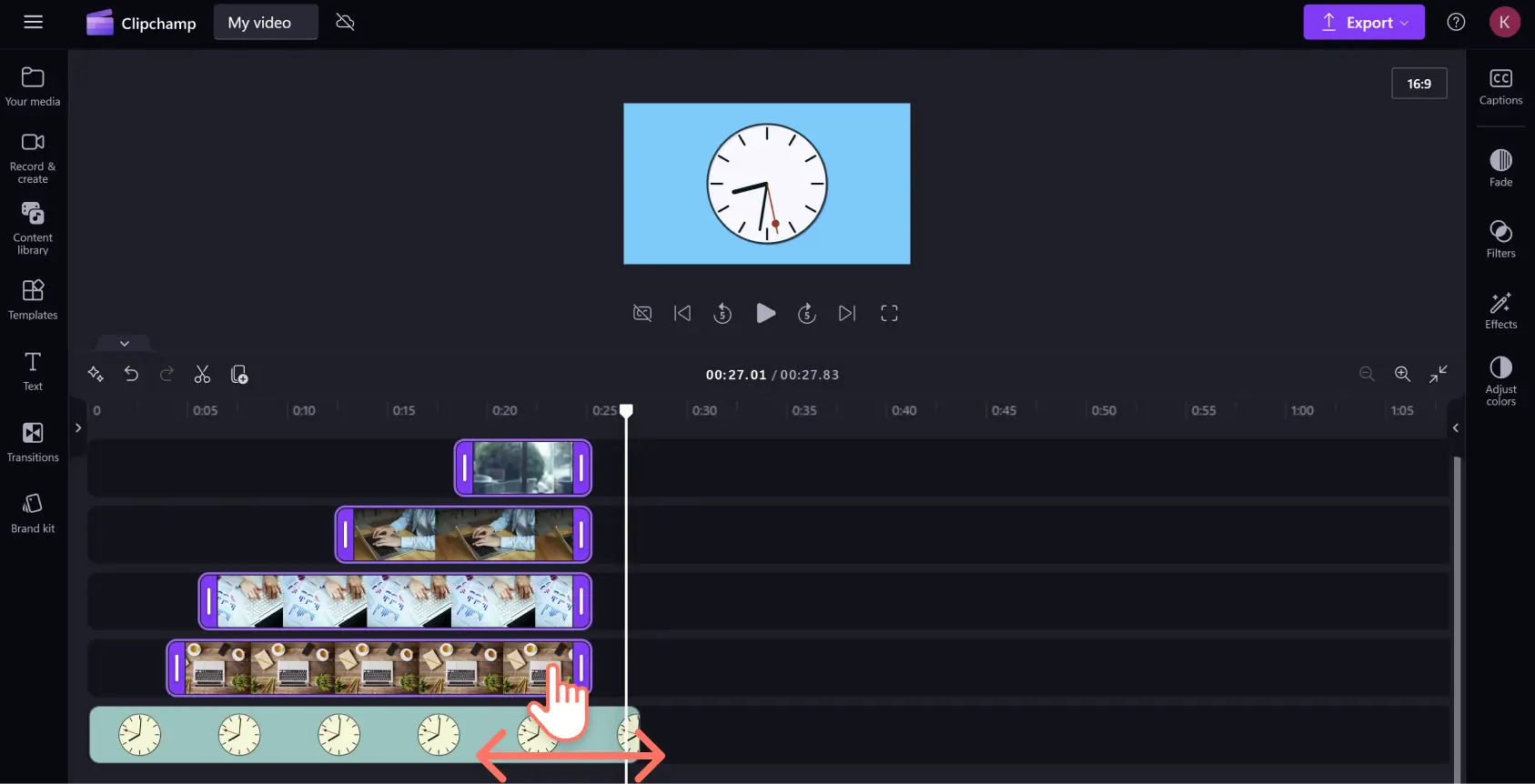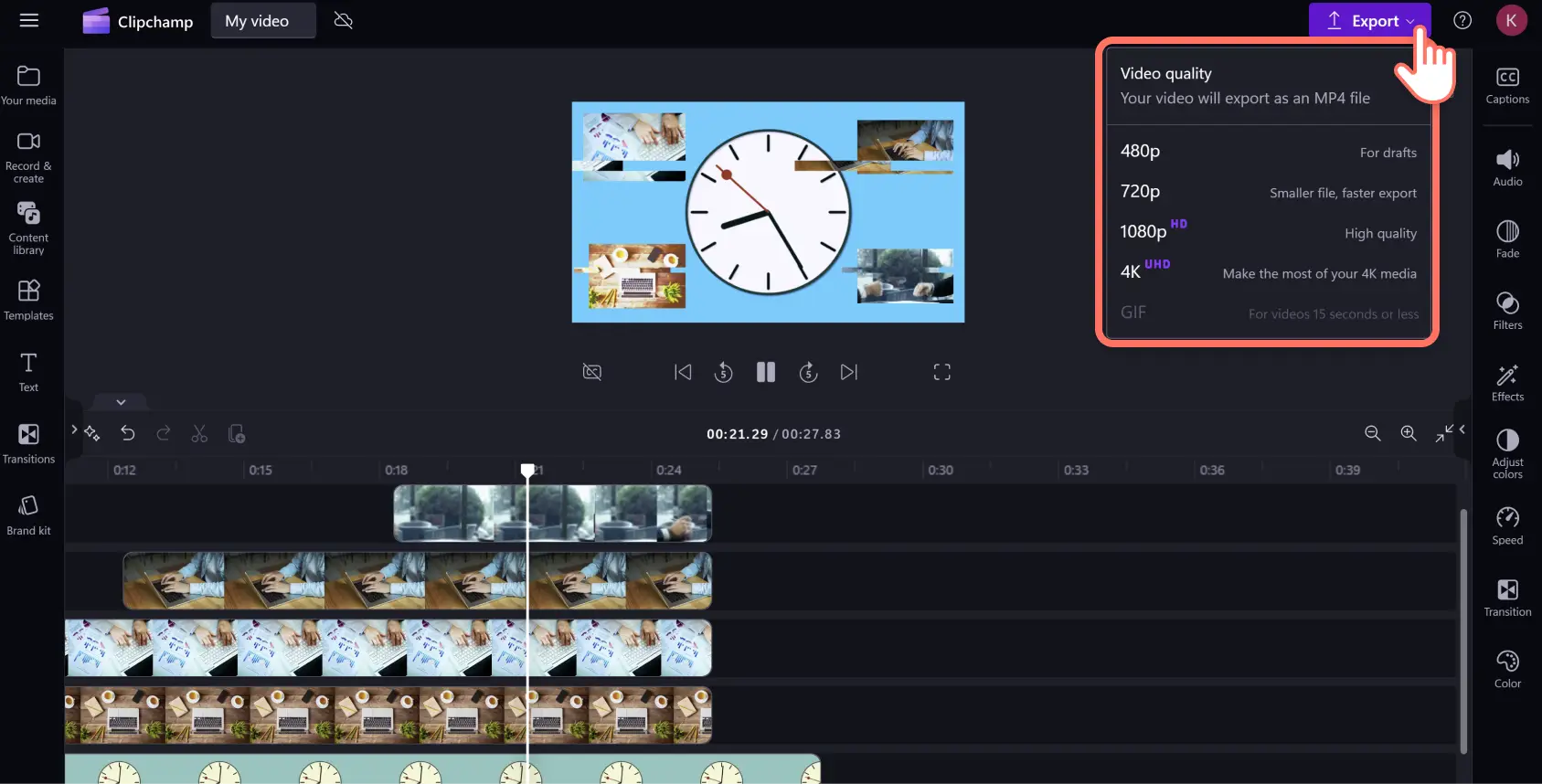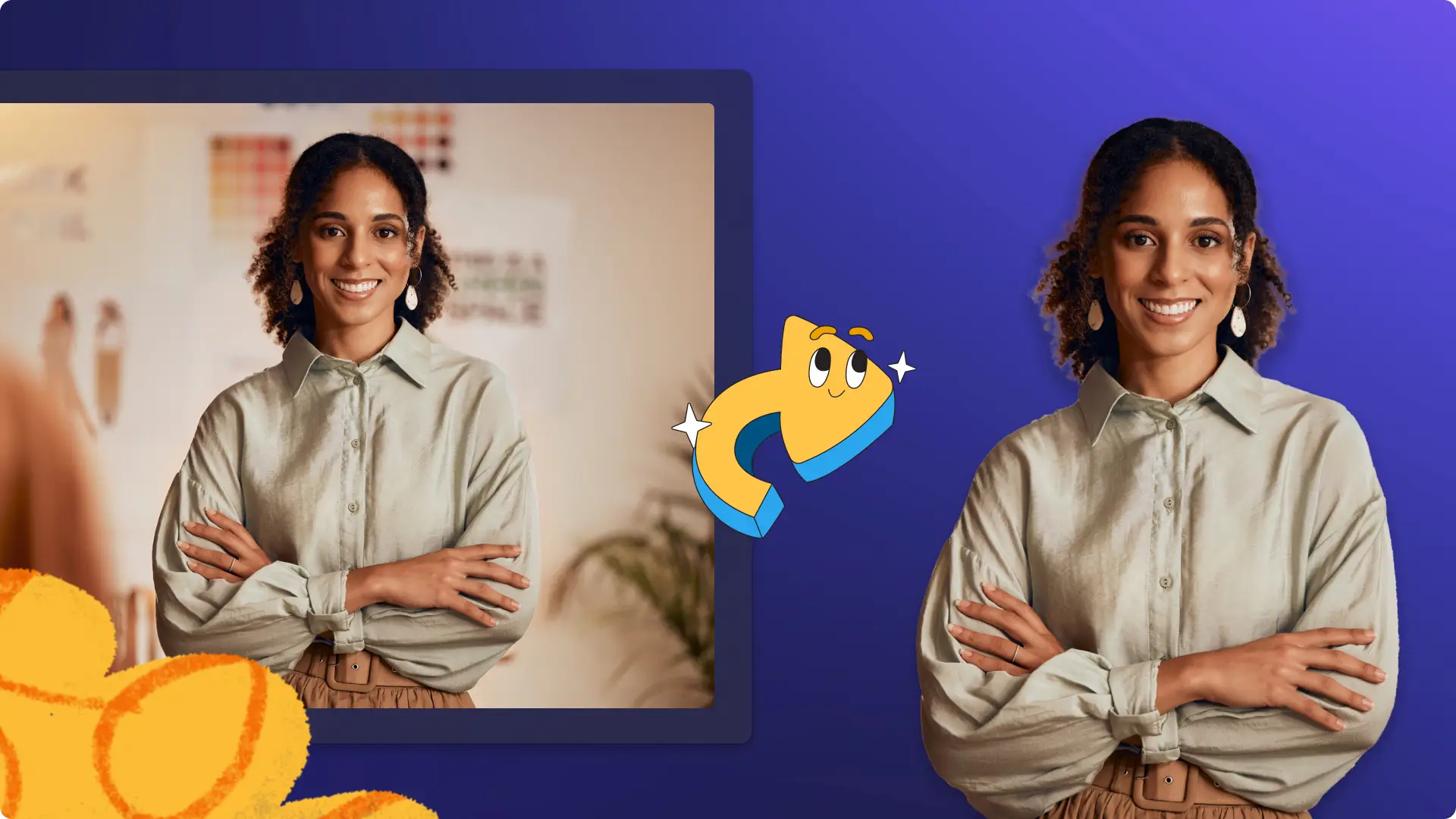"Perhatian!Cuplikan layar dalam artikel ini diambil dari Clipchamp untuk akun pribadi. Prinsip yang sama berlaku untuk Clipchamp untuk akun kerja dan sekolah."
Di halaman ini
Hidupkan video Anda dalam hitungan detik menggunakan aset gambar dan video stok gratis yang bagus dan gratis.Media stok dapat mengubah video biasa menjadi video luar biasa, baik saat Anda membuat intro YouTube, presentasi peragaan slide, atau iklan media sosial.Video stok, gambar, dan grafis dapat meningkatkan keterlibatan, mengisi kesenjangan konten, dan membuat video Anda terlihat lebih profesional.
Jelajahi beragam aset stok bebas royalti dalam berbagai kategori video dan gambar seperti lanskap, teknologi & AI, dan banyak lagi. Anda dapat mencari pustaka isi menggunakan kata kunci suasana hati dan genre atau menelusuri video stok yang sedang viral dalam tren media sosial.
Baca terus untuk mempelajari cara membuat video menggunakan video stok dan gambar bebas royalti dengan Clipchamp.
Cara membuat video dengan gambar stok dan video
Editor video Clipchamp mencakup berbagai video stok dan gambar gratis dalam berbagai genre untuk dinikmati semua pengguna.Jika Anda pelanggan premium Clipchamp, Anda akan mendapatkan akses ke berbagai macam video stok dan gambar premium di pustaka konten.
Langkah 1. Pilih video stok
Klik tab pustaka konten pada toolbar lalu pilih video dari menu drop-down visual.Jelajahi koleksi bertema atau cari genre, estetika, atau industri menggunakan bilah pencarian kata kunci.
Setelah Anda menemukan rekaman video stok yang tepat, klik tombol + atau seret dan letakkan untuk menambahkannya ke lini masa.
Langkah 2. Pilih gambar stok
Untuk memosisikan gambar di atas video stok, klik tab pustaka konten dan pilih gambar dari menu drop-down visual. Anda dapat menelusuri berdasarkan kategori gambar atau memasukkan kata kunci ke dalam kolom pencarian untuk visual bertema yang sesuai dengan video Anda.
Setelah Anda menemukan gambar stok yang tepat untuk vide, klik tombol + atau seret dan letakkan untuk menambahkannya ke lini masa di atas aset video.
Ulangi langkah ini untuk menambahkan beberapa overlay gambar dan video.Pastikan Anda menyeret semua aset overlay di atas rekaman video stok utama Anda.
Langkah 3. Sesuaikan stok video dengan efek dan filter
Untuk menambahkan filter guna mendapatkan warna atau estetika yang berbeda, klik aset pada lini masa lalu klik tab filter pada panel properti. Gulir koleksi filter atau masukkan kata kunci ke dalam kolom pencarian untuk mencari video terbaik untuk suasana hati atau genre video Anda.Arahkan kursor ke atas filter video untuk melihat pratinjau, lalu klik filter untuk menerapkannya ke aset Anda.Anda dapat menyesuaikan kekuatan filter dengan menyeret penggeser intensitas ke kiri atau kanan.
Untuk menambahkan efek seperti VHS kasar, layar hijau, glitch, dan lainnya, klik aset di lini masa, lalu klik tab efek di panel properti. Gulir efek atau masukkan kata kunci ke dalam kolom pencarian untuk menemukan gambar berdasarkan genre atau suasana hati.Arahkan kursor ke efek untuk melihat pratinjau, lalu klik efek untuk diterapkan ke aset pilihan Anda.Sesuaikan kekuatan dan kecepatan efek dengan menyeret penggeser intensitas dan penggeser kecepatan ke kiri atau kanan.
Langkah 4. Sesuaikan kecepatan dan durasi aset
Untuk mempercepat atau memperlambat rekaman video stok Anda, klik aset di lini masa lalu klik tab kecepatan di panel properti. Masukkan kecepatan yang Anda inginkan ke dalam kolom teks atau seret penggeser kecepatan ke kiri untuk memperlambat atau ke kanan untuk mempercepat.Ingatlah bahwa memperlambat video akan membuatnya lebih panjang dan mempercepatnya akan membuatnya lebih pendek.Hal ini akan tercermin dari panjang aset di lini masa.
Untuk mengubah durasi gambar overlay, pilih beberapa aset lini masa Anda dengan menahan tombol Command (MacBook) atau Control (PC) dan mengeklik setiap aset pada lini masa. Lalu, seret pegangan ke kiri atau kanan untuk mengubah durasi aset.
Untuk aset video, mengubah durasi terkadang dapat memindahkan penempatan pada garis waktu saat aset menjadi lebih kecil atau lebih panjang.Pastikan semua aset video berada pada posisi lini masa yang benar sebelum melanjutkan.
Langkah 5. Lihat pratinjau dan simpan video Anda
Setelah semua pengeditan selesai, pastikan video Anda diputar dengan sempurna dengan melakukan pratinjau sebelum mengekspornya.Klik tombol putar untuk menonton kembali video Anda, lalu, jika Anda sudah siap menyimpannya, klik tombol ekspor dan pilih resolusi video.
Tingkatkan video dengan alat pengeditan video bertenaga AI
Sempurnakan video Anda hanya dalam beberapa klik menggunakan alat pengeditan video AI yang cepat dan mudah ini.
Tambahkan narasi dengan sulih suara AI: buat sulih suara realistis untuk membuat video yang dibuat dengan aset stok lebih menarik menggunakan generator teks ke ucapanyang mudah ini. Pilih dari berbagai suara yang terdengar alami dalam berbagai bahasa untuk membuat konten yang dapat dibagikan secara global.
Tingkatkan aksesibilitas menggunakan subtitle otomatis: jadikan video Anda lebih mudah diakses dan inklusif menggunakan keterangan otomatis. Pembuat subtitel menciptakan teks yang cepat dan dapat diedit sehingga video Anda lebih dinikmati oleh orang-orang dengan gangguan pendengaran atau siapa pun yang menonton tanpa suara.
Hapus latar belakang gambar: hapus latar belakang yang tidak diinginkan dari gambar diam apa pun di pustaka konten dengan penghapus latar belakang AI. Sesuaikan foto apa pun menjadi visual berkualitas profesional dengan mengisolasi area fokus dan menghapus lingkungan sekitar yang tidak diperlukan.
Edit keheningan dalam rekaman suara: hapus jeda yang tidak disengaja dan keheningan yang canggung dari rekaman suara dengan penghapus keheningan AI. Secara otomatis mendeteksi dan menghapus setiap celah audio sehingga rekaman suara Anda halus dan menarik.
Jelajahi stok video dan gambar populer di Clipchamp
Berikut pratinjau beberapa video dan gambar stok bebas royalti yang sedang tren di pustaka konten di dalam editor video Clipchamp. Beberapa contoh di bawah ini juga dipasangkan dengan musik latar belakang bertema untuk menginspirasi Anda lebih jauh.
Intro dan outro
Mulai atau akhiri video Anda dengan visual yang menarik sekaligus menciptakan branding yang konsisten untuk saluran YouTube Anda. Koleksi intro dan outro berisi serangkaian kartu judul animasi yang menarik dalam berbagai estetika dan genre.
Kantor dan bisnis
Mencari stok visual tempat kerja untuk video LinkedIn Anda berikutnya? Berikan hasil akhir yang berkualitas untuk thought leadership atau demo produk Anda dengan menjelajahi berbagai rekaman stok dan gambar.
Pola abstrak
Jika Anda membuat video korporasi dengan banyak informasi, namun tetap ingin visual Anda menarik, coba tambahkan pola abstrak sebagai latar belakang. Koleksi bentuk dan figur animasi 2D dan 3D ini menjadi latar belakang video luar biasa yang menarik perhatian tanpa menimbulkan distraksi.
Perayaan
Tambahkan sedikit percikan dan kilauan ke undangan video liburan! Gabungkan visual kembang api dan suasana pesta dengan musik energik bebas royalti untuk membangun antisipasi terhadap setiap acara spesial.Overlay gambar menggunakan mode campuran untuk menciptakan efek gambar dalam gambar yang memukau.
Pendidikan
Jaga keterlibatan siswa Anda dengan menambahkan visual kelas stok ke video pembelajaran online Anda. Anda akan menemukan citra pendidikan untuk kelas setiap tingkat tahun di berbagai mata pelajaran.Pilih dari laporan buku sekolah dasar hingga matematika terapan tingkat tesis.
Tanya jawab umum
Apakah stok video gratis di Clipchamp?
Ya. Video stok, gambar, dan audio bebas digunakan di Clipchamp. Namun, pengguna berbayar memiliki akses ke aset stok dengan rentang lebih luas. Jika Anda tidak memiliki akun premium, cukup ganti aset stok premium dengan aset gratis, atau tingkatkan akun Anda untuk mengakses.
Berapa banyak video stok yang dapat saya tambahkan ke video saya?
Tidak ada batas jumlah stok video yang dapat Anda tambahkan ke video Anda. Jika Anda ingin menambahkan lebih dari satu video, kami menyarankan untuk menambahkan transisi di antara setiap file media, sehingga dapat menyatu dengan sempurna.
Apakah stok video memiliki tanda air?
Tidak. Stok video gratis tidak memiliki tanda air. Video stok premium mungkin memiliki tanda air untuk pengguna Clipchamp gratis. Untuk menghapus tanda air ini, cukup ganti stok premium atau tingkatkan akun Anda untuk mengakses.
Terus sempurnakan keterampilan mengedit video Anda dengan mempelajari cara menambahkan bingkai dan tepi video kemudian ubah rekaman suara dan musik Anda dengan tips pengeditan audio mudah ini.
Mulai membuat video yang menarik menggunakan media stok sekarang juga dengan editor video Clipchamp gratis atau unduh aplikasi Microsoft Windows Clipchamp.